Feb 29, 2024 • Filed to: Backup Data • Proven solutions
Jika Anda menggunakan PC Windows, Anda harus mengambil beberapa tindakan tambahan untuk menjaga keamanan data dan driver Anda. Idealnya, seseorang harus menggunakan software Windows driver backup untuk melindungi file dan penginstal driver penting mereka. Ada banyak sekali aplikasi populer berbasis cloud yang dapat digunakan untuk membackup driver Anda. Jika Anda bingung dengan ketersediaan berbagai alat backup, maka jangan khawatir. Dalam posting ini, kami akan membuat Anda terbiasa dengan 6 software backup driver Windows terbaik dan menunjukkan cara membuat backup driver.
Mengapa Menggunakan Backup Driver itu penting?
Sebelum mengetahui pentingnya membackup driver Windows, mari kita cari tahu apa itu driver? Secara sederhana, driver adalah kumpulan software untuk membangun komunikasi antara sistem operasi dan perangkat keras Anda. Misalnya, jika suatu aplikasi perlu membaca beberapa data dari perangkat Anda, prosedurnya adalah sebagai berikut. Driver Windows adalah penerima pertama data dari perangkat dan juga pengirim dengan mengembalikan data ke sistem operasi, yang mengembalikannya ke aplikasi. Ini adalah driver Windows yang memainkan peran penting dalam menjaga aplikasi dan perangkat Anda berjalan dengan lancar.
Meskipun demikian, sistem Windows cukup rentan terhadap ancaman keamanan. Dengan banyaknya serangan di dunia maya yang terjadi hampir setiap hari, sangat penting untuk membuat salinan kedua driver Anda. Kehilangan file data adalah satu hal, tetapi tanpa instalasi driver, komputer Anda tidak akan berfungsi dengan ideal.
Oleh karena itu, Anda harus bekerja ekstra untuk memastikan bahwa driver yang Anda instal akan tetap terlindungi dengan cara apa pun. Tidak masalah jika sistem Anda diserang oleh malware atau jika Anda tidak sengaja menimpa data apa pun, backup driver Anda pasti dapat menyimpan data dalam skenario terburuk.
Untuk memudahkan Anda, ketersediaannya Windows driver backup sudah tersedia secara luas. Dengan menggunakan bantuan alat khusus ini, Anda dapat membuat backup semua driver yang telah diinstal tanpa banyak kesulitan. Kami telah mencantumkan lima aplikasi ini di bagian selanjutnya.
6 Software Backup Driver Windows Terbaik
Berikut daftar lima alat backup driver Windows terbaik pilihan kami yang harus diketahui oleh setiap pengguna yang paham teknologi.
1 Wondershare UBackit
UBackit data backup adalah salah satu software driver Windows terbaik yang tidak boleh Anda lewatkan, yang menawarkan solusi cepat, lancar, dan aman untuk membackup dan merestore data Anda di Windows. Dengan Wondershare UBackit, Anda dapat membuat backup file tertentu, disk, partisi, email, dll. Anda juga dapat memilih tujuan mana pun untuk menyimpan Windows drive backup Anda dengan program ini. Untuk membebaskan Anda dari kehilangan data, UBackit dapat secara otomatis membackup driver Windows setiap hari, mingguan, bulanan, dan bahkan secara real-time (hanya backup file). Sedangkan untuk hard drive eksternal, program akan memulai backup otomatis setelah hard drive terhubung ke komputer untuk kedua kalinya. Dan jika Anda baru pertama kali menggunakan UBackit, Anda bisa mendapatkan uji coba gratis 1 bulan penuh. Cukup download programnya dan cobalah!
Bagaimana Cara Menyelesaikan Backup Driver Windows dengan Wondershare UBackit?
Langkah ke-1. Buka Programnya
Download dan instal UBackit di komputer Anda, dan buat akun Wondershare untuk menikmati uji coba gratis 30 hari. Lalu, klik Buat Baru dari menu utama diikuti oleh Disk Backup.

Langkah ke-2. Pilih Windows Driver untuk Backup
Untuk membackup driver Windows, kita perlu memilih Disk Backup, lalu pilih driver yang akan dibackup. Setelah itu, klik Select untuk melanjutkan.

Langkah ke-3. pilih tujuan backup
Anda dapat memilih untuk menyimpan Windows driver backup ke disk lokal atau eksternal. Jika Anda lebih memilih yang eksternal, pastikan driver telah terhubung ke komputer dan dikenali komputer. Kemudian klik Select untuk memulai proses Windows driver backup.

Langkah ke-4. selesaikan backup
Diperlukan beberapa detik atau menit untuk menyelesaikan proses backup. Setelah berakhir, Anda dapat memilih opsi Jadwal untuk mengatur rencana backup otomatis harian, mingguan, atau bulanan sesuai dengan kebutuhan Anda.

2 DriverGuide Toolkit
DriveGuide Toolkit, sebagai salah satu dari 6 Windows driver backup software terbaik, adalah alat komprehensif untuk menyediakan semua pembaruan terbaru untuk driver Windows Anda. Tidak hanya memberikan backup untuk driver Anda; itu secara otomatis mengidentifikasi driver yang diinstal di komputer Anda juga. Selain itu, ia memiliki database ekstensif tempat Anda dapat mencari driver yang diperbarui untuk sistem Anda. Anda dapat menggunakan versi gratisnya atau mencoba Plus membership seharga $14,95
- Secara otomatis mengidentifikasi driver yang diinstal pada PC Anda untuk mengambil backupnya.
- Ini memiliki daftar lengkap lebih dari 1 juta driver yang dapat dicari pengguna secara online.
- Ini secara otomatis menyarankan pembaruan terbaru untuk driver Anda.
- Ia memiliki alat tambahan untuk meningkatkan kecepatan pemrosesan sistem Anda dan menjaganya tetap aman dari ancaman keamanan.
- Hampir 500 driver baru ditambahkan setiap hari ke database.
- Alat ini dilengkapi dengan dukungan teknis tingkat lanjut.
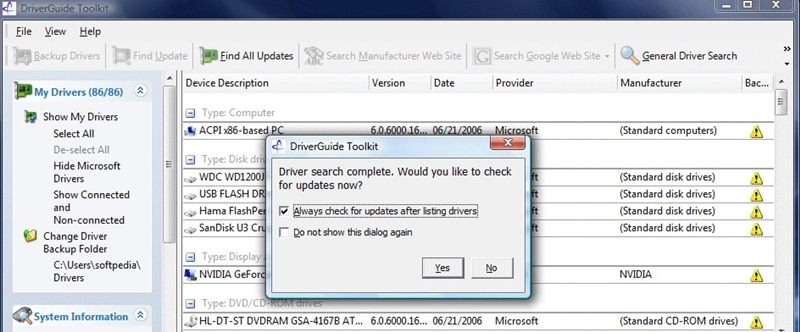
3 DriverMax
6 Software Windows driver backup software lainnya, DriverMax, akan menjadi solusi optimal untuk melakukan backup driver Windows dan mendownload versi yang diperbarui secara bersamaan. Ia memiliki koleksi lebih dari 2 juta driver Nvidia, Microsoft, Intel, Realtek, dan banyak lagi. Kompatibel dengan hampir semua versi Windows, dan juga dapat melakukan pembaruan otomatis untuk driver Anda. Anda dapat mencoba versi gratisnya atau mendapatkan Pro membership dengan biaya sekitar $10 per tahun.
- Berbagai macam driver yang kompatibel dengan setiap versi utama Windows (32 dan 64 bit).
- Fitur download tanpa batas untuk pengguna pro.
- Memberikan keamanan tambahan untuk menjaga backup driver Windows Anda tetap aman.
- Alat ini dapat melakukan pembaruan otomatis driver untuk perangkat Anda.
- Ini juga dapat meningkatkan produktivitas sistem Anda dengan pembaruan yang tepat waktu.
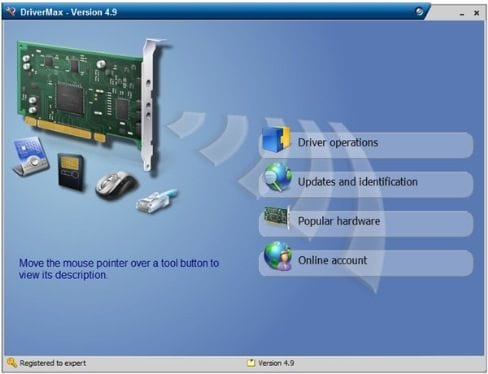
4 Driver Backup 2!
Jika Anda mencari Windows driver backup tool yang mudah dan cepat untuk digunakan, Anda harus mencoba Driver Backup 2. Tidak hanya driver Windows, ia juga dapat membackup driver pihak ketiga. Setelahnya, Anda dapat dengan mudah mengembalikannya ke PC Anda dengan mudah. Ini menyediakan tiga cara default untuk membackup driver Anda: membackup semua driver, hanya membackup driver OEM, dan membackup driver pihak ketiga. Karena ini adalah alat open-source, alat ini tersedia secara bebas dan juga dapat didistribusikan ulang.
- Tidak diperlukan instalasi untuk menggunakan alat yang mudah dioperasikan ini.
- Ini memiliki antarmuka baris perintah terintegrasi.
- Kompatibel dengan sistem operasi 32 dan 64 bit.
- menyediakan cara mudah untuk memulihkan driver backup.
- Ringan dan mudah digunakan.
- Software open-source (tersedia secara gratis)
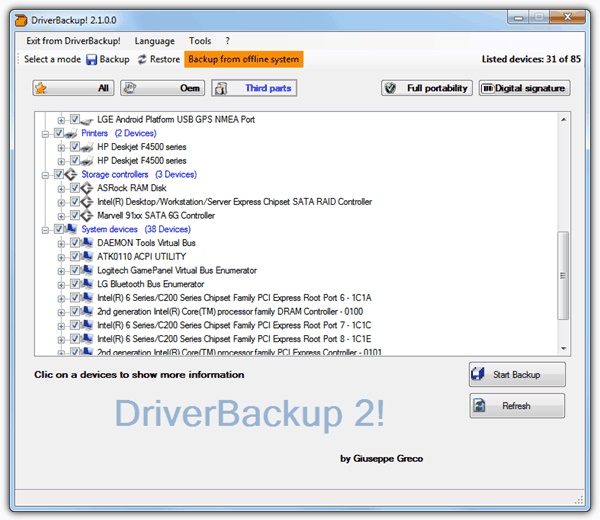
5 Double Driver
Double Driver tidak diragukan lagi merupakan salah satu dari 6 Windows driver backup terbaik, yang pasti akan memenuhi kebutuhan dasar Anda. Karena ini adalah aplikasi desktop yang tersedia secara gratis, seseorang dapat menggunakannya untuk membackup drivernya tanpa mengeluarkan uang sepeser pun. Meskipun demikian, alat ini sudah lama tidak diperbarui dan hanya kompatibel dengan sistem operasi yang terbatas. Namun demikian, ini dapat digunakan untuk memenuhi kebutuhan mendesak Anda.
- Simpan detail driver dengan mudah
- Dapat membackup driver dari versi Windows saat ini
- Dapat membackup driver dari Windows non-live (atau non-booting) juga
- Muncul dalam antarmuka GUI dan baris perintah
- Ia dapat memulihkan driver dari backup yang ada
- Tersedia secara gratis
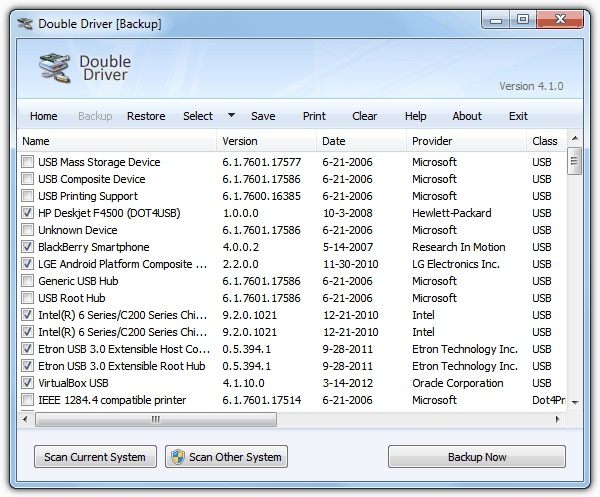
6 Driver Magician Lite
Driver Magician Lite adalah Windows driver backup tool lengkap yang pasti akan membuat hidup Anda jauh lebih mudah. Ini kompatibel dengan hampir semua versi Windows dan juga melakukan pembaruan otomatis. Selain mendeteksi driver yang tidak dikenal dan mengkloning penginstal, ini juga dapat membuat backup dokumen penting Anda. Meskipun versi lite tersedia secara gratis, Anda harus membayar $29,99 untuk merasakan fitur premium-nya.
- Kompatibel dengan setiap versi terkemuka (Windows XP/2003/Vista/7/8/8.1/10) 32 dan 64 bit
- Dapat membackup driver dan installer
- Itu juga dapat membuat backup dokumen penting.
- Alat ini juga menyediakan pembaruan driver otomatis.
- Ini memungkinkan Anda memulihkan driver dengan cepat.
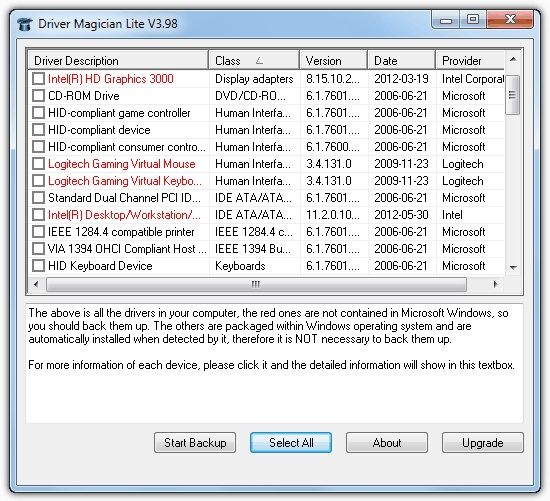
Cara Backup Driver di Command Prompt
Menggunakan software Windows driver backup memang mampu mempermudah dan mempercepat proses backup. Namun jika Anda tidak ingin mendownload, menginstal, dan membuka alat backup pihak ketiga, kami juga memberi Anda dua cara sederhana dengan utilitas Windows bawaan.
Solusi Backup Driver 1: Salin subfolder FileRepository
Jika Anda clean instal Windows, Anda perlu membuat backup semua driver di Windows. Menggunakan File Explorer dapat membuat backup driver dalam beberapa langkah sederhana.
- Buka File Explorer > "C:\Windows\System32\DriverStore".
- Atau ketik "C:\Windows\System32\DriverStore" di kotak pencarian dan tekan Enter.
- Terakhir, klik FileRepository dan salin ke backup hard drive dengan ruang penyimpanan yang cukup.

Cara membackup driver
Solusi Backup Driver 2: Backup Driver di Command Prompt
- Temukan folder backup driver atau buat yang baru untuk menyimpan backup driver, seperti C:\drivers-backup.
- Ketik cmd pada kotak pencarian di samping menu Start, dan Anda akan melihat Command Prompt.
- Klik kanan dan tekan "Run as administrator" dan kemudian sebuah jendela akan muncul.
- Ketik "dism /online /export-driver /destination:C:\drivers-backup" dan tekan Enter.
- Maka perintah backup driver akan segera dijalankan.
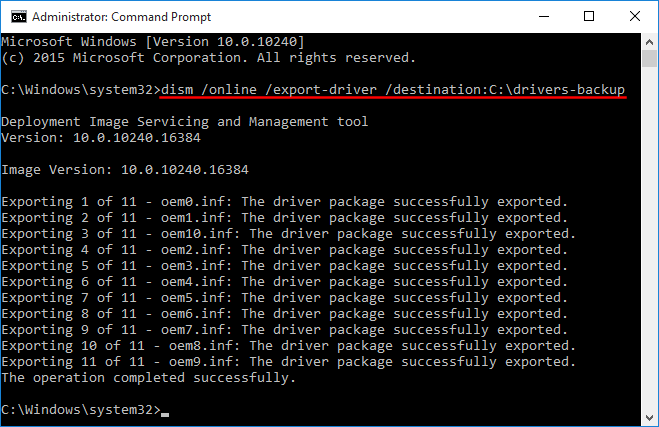
Backup Drivers dengan CMD
Setelah Instalasi Bersih, Anda dapat menginstal ulang driver yang dibackup dalam waktu singkat.
Restore drivers.
- Untuk merestore driver, klik kanan logo Wins dan pilih Device Manager untuk dijalankan.
- Klik kanan perangkat yang ingin Anda perbarui drivernya dan klik "Update Driver".
- Temukan software driver dengan mengklik "Browse my computer for driver software".
- Terakhir, pilih lokasi untuk membuat backup driver dan klik "Next".
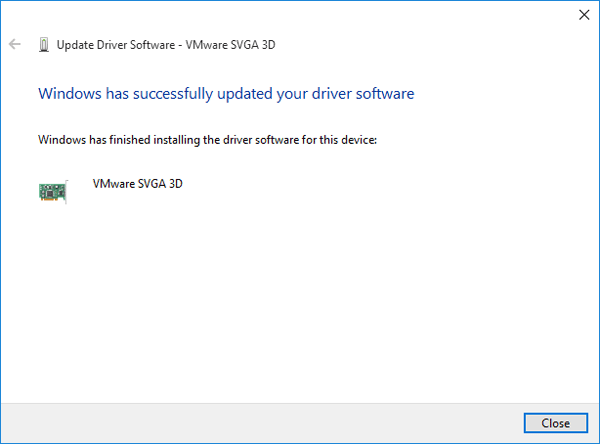
Cara merestore driver
Bagian 4: Tip untuk Membackup Driver Windows
Saat melakukan Windows driver backup menggunakan salah satu alat yang disebutkan di atas, ikuti langkah-langkah berikut untuk mendapatkan hasil yang produktif.
- Semua orang harus selalu memperbarui drivernya. Antara mengaktifkan pembaruan otomatis atau lakukan pembaruan tepat waktu agar driver Anda selalu terbarui.
- Jika Anda menggunakan langganan premium, carilah fitur tambahan. Misalnya, aplikasi yang juga memiliki ketersediaan driver online yang luas.
- Saat membackup , pastikan Anda juga mengambil salinan driver pihak ketiga selain driver Windows.
- Tidak hanya membuat salinan, Anda juga harus mengetahui cara aman untuk merestore driver Anda.
- Saat mendownload, jangan tertukar antara pembaruan 32 dan 64-bit.
- Terus periksa backup Anda untuk memastikan bahwa semua driver yang diperlukan aman dan terlindungi.
Sekarang ketika Anda mengetahui tentang beberapa solusi terbaik untuk membuat backup driver Windows Anda, Anda pasti juga dapat menjaga keamanan sistem Anda. Selain membackup data Anda, lakukan juga Windows driver backup dan jangan pernah menghadapi situasi yang tidak terduga. Pertimbangkan pro dan kontra dari alat-alat ini dan pilih opsi pilihan Anda.
Ngomong-ngomong, sangat disarankan agar Anda membackup semua data penting di komputer Anda, seperti semua konten di sistem, hard drive, partisi dan file, karena data komputer kita rentan rusak dengan berbagai alasan seperti sistem crash, infeksi malware, mati mendadak dan masih banyak lagi. Untuk memudahkan Anda memilih data backup software yang andal, Wondershare UBackit adalah rekomendasi kami untuk Anda. Sebagai salah satu software backup data terbaik di pasaran, ini adalah utilitas serbaguna untuk membantu Anda menbackup dan memulihkan seluruh data komputer untuk Anda. Ini memungkinkan Anda untuk membackup driver Windows, aplikasi dan pengaturan konfigurasi, data hard drive, volume tertentu, dan file tanpa mengganggu pekerjaan Anda. Untuk mempelajari lebih lanjut, Anda dapat melihat halaman ini: Software Backup Gratis Terbaik untuk Windows.
- Ini memungkinkan Anda melakukan backup disk, partisi, file, dan email secara otomatis, penuh, inkremental, dan diferensial.
- Mendukung disk restore, restorasi perangkat keras yang berbeda, restorasi partisi, dan restorasi file selektif.
- Mendukung backup otomatis harian, mingguan, bulanan, dan real-time.
- Mendukung Windows 10, Windows 8.1/8, Windows 7, Vista, dan XP (semua edisi, 32/64-bit)
Selanjutnya, baca tentang backup Windows
Data Backup Services
- Backup Cloud
- Backup Komputer
- Backup Hard Drive
- Masalah Sistem Windows
- Recovery Komputer






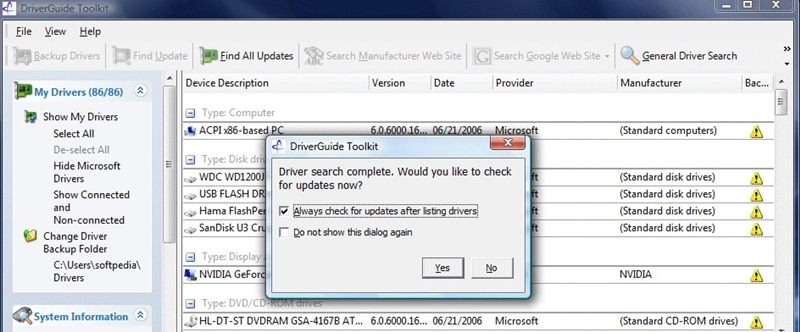
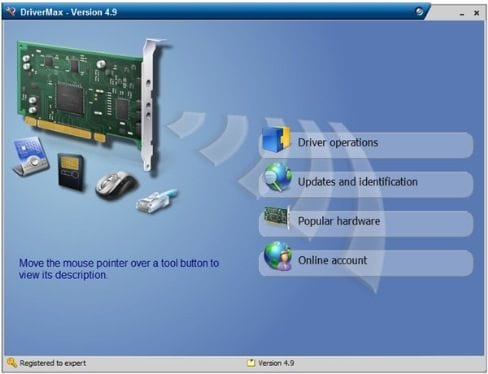
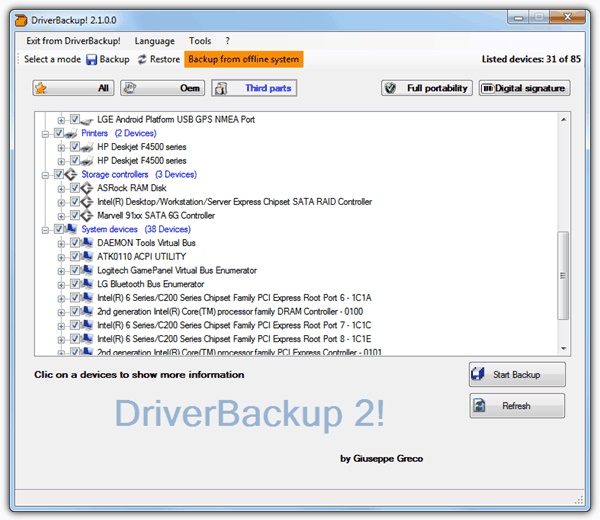
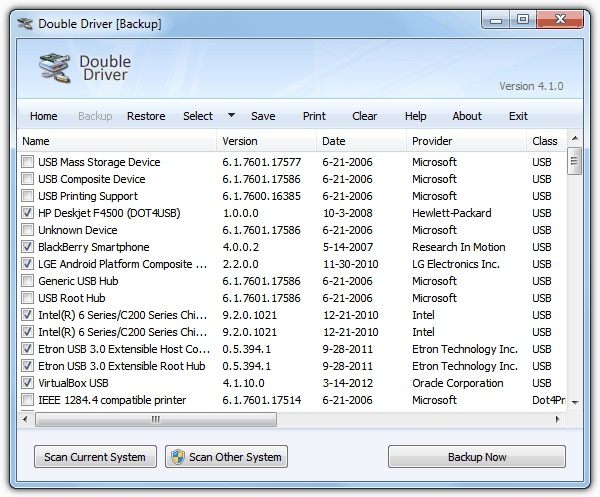
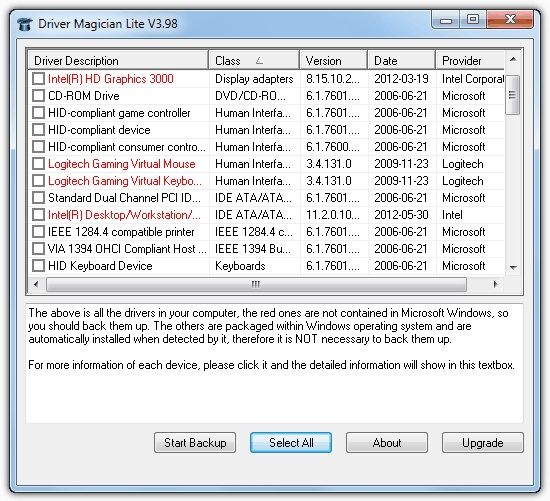

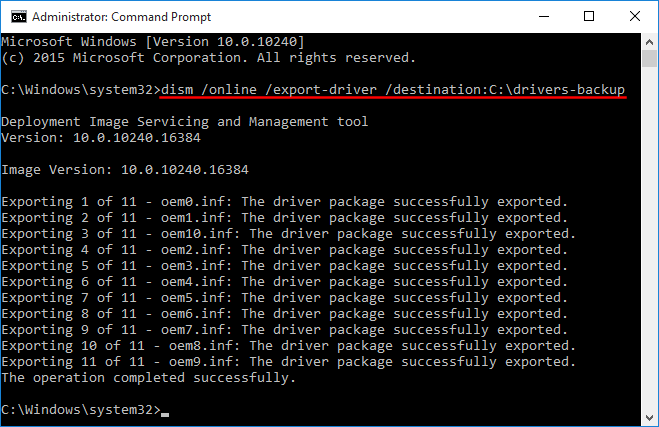
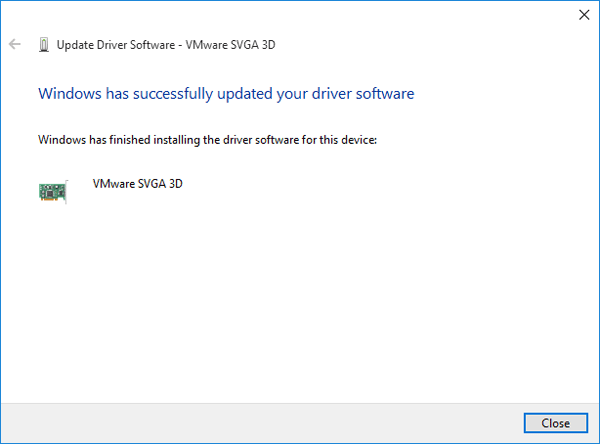
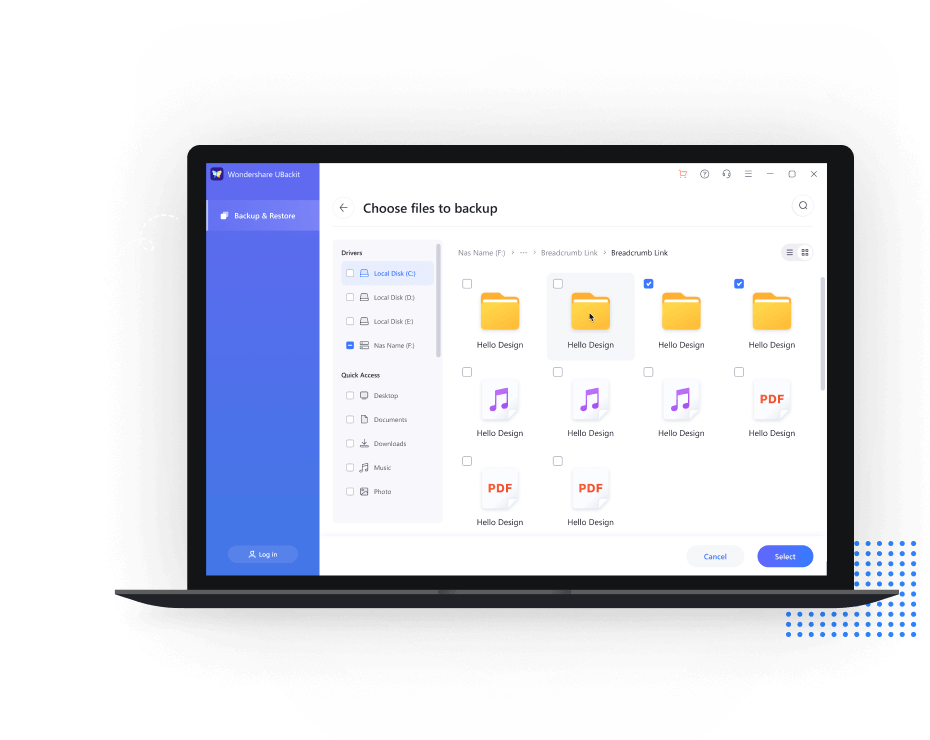



Amy Dennis
staff Editor
Generally rated4.5(105participated)